2
خطوات دمج المراسلات
دمج المراسلات :
اذا احببت ان ترسل رسالة من نوع( تجاري - او توجية دعوة من اي نوع ) الي خمس اشخاص مثلا ويكون مضمون الرسالة واحد ولكن اسماء الاشخاص مختلفون . فبدلا من استخدام طريقة النسخ واللصق المتعبة يوفر لنا برنامج الword ميزة دمج المراسلات وهي عبارة عن خطوات سهلة جدا .وسوف اطرح عليكم كيفيو عمل رسالة تجارية وانتم تقيسونها على بقية ما تريدون عمله في المستقبل.
بسم الله نبدأ
1-قم بفتح برنامج الوررد
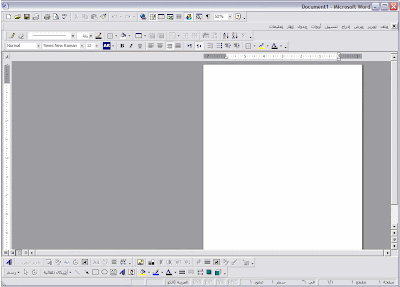
2-اذهب الي قائمة أدوات واختر منها امر دمج المراسلات .
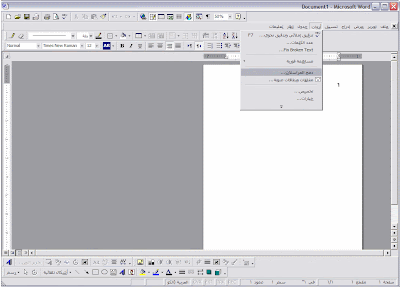
3-سوف تظهر لك نافذة اسمها مساعد دمج المراسلات تتكون من ثلاث خطوات سوف نتعامل مع خطويتين فقط . ونختار من الخطوة رقم (1)
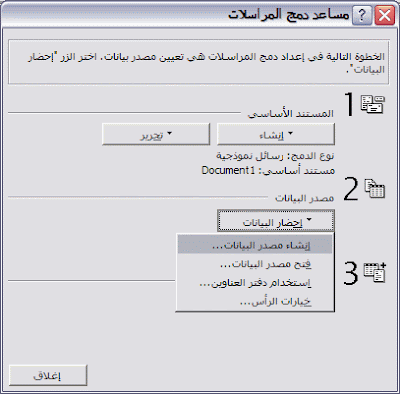
4- بعد اختيارنا من خطوة رقم (1) امر رسائل نموذجية سوف يتم تفعيل الخطوة رقم (2) تلقائيا من البرنامج ونختار من الخطوة رقم (2).
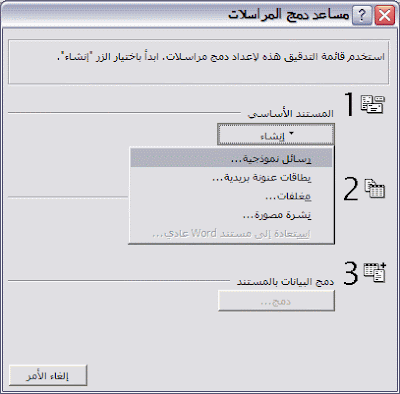
5-عقب اختيارك من الخطوة رقم (2) امر انشاء مصدر بيانات سوف تظهر لك هذه القائمة .
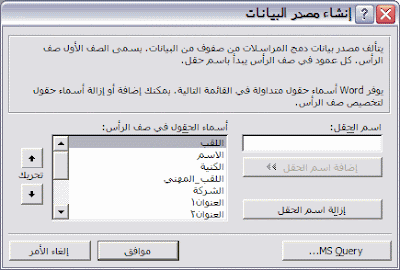
شرح الصورة :كما نرى في تلك النافذة اسم الحقل ومعناه : ان تكتب اسم الحقل الذي سوف يتكرر معك في الخمس الرسائل كما اتفقنا منذ البداية . نحن نحتاج في هذا الدرس فقط 3 حقول وهم (الاسم - الشركة - العنوان) اما بقية اسما الحقول من الأفضل ان نلغيها كي لا تزحمنا في عملنا بعد قليل ونلغيها عن طريق امر إزالة اسم الحقل ما علينا سوى ان نضلل على اسم الحقل الذي لا نريدة ثم نضغط على امر إزالة اسم الحقل .بعد التخلص من الحقول الزائدة ووجود الحقول المراد العمل عليها وهي (الاسم - الشركة -العنوان ) سوف نضغط على امر موافق وتظهر لك هذه النافذة.حفظ باسم .
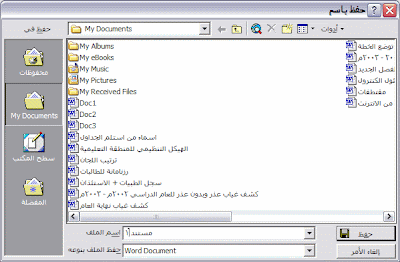
هذه النافذة سوف تسألك ان تسمي ملفك الذي سوف تعمل عليه وليكن اسمه (مستند 1 ).
6-بعد تسمية الملف سوف تظهر لك نافذة تسألك اين سوف تعمل بدمج مراسلات هل بالورقة البيضاء التي كانت موجودة معنا في البداية ام لديك مستند اخر اساسي .سوف تختار امر تحرير مصدر البيانات (اي الورقة البيضاء ).
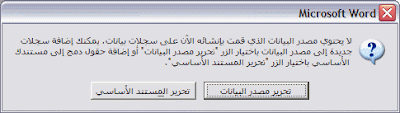
7- بعد ذلك تظهر لك نافذة اسمها نموذج البيانات وهي تسترجع الحقول التي قمت انت بزراعتها .كما قولنا في البداية (الاسم - الشركة - العنوان )وتكون بهذا الشكل
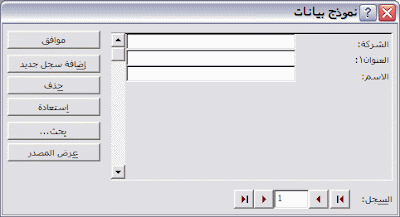
8-بعد ذلك نقوم بكتابة اسماء الاشخاص المرسل لهم الخطاب وعنوانهم واسم شركتهم ثم نضغط عل امر اضافة سجل جديد كي يسمح لي بكتابة بيانات الشخص التالي وهكذا ويكونان بهذا الشكل
الشخص الاول هو :
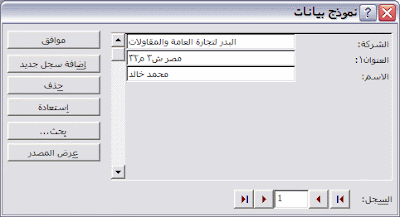
الشخص الثاني هو:
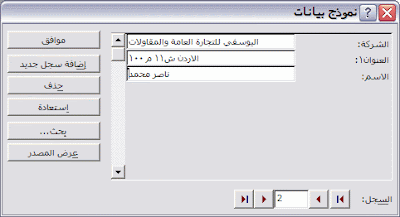
9- بعدما تضغط على امر موافق وسوف ينتقل بك البرنامج الي الصفحة الرئيسية البيضاء كي تعمل عليها وهي بهذا الشكل وتكتب فيه مثل ما انا كتبت :
السيد المحترم /
اسم الشركة
العنوان
وسوف تلاحظ ان تم اضافة قوائم جديدة في شريط القوائم مثل ما هو مشار في الصورة .تضغط على امر ادراج دمج المراسلات الموجود في شريط القوائم وتزرع اسماء الحقول في خطابك
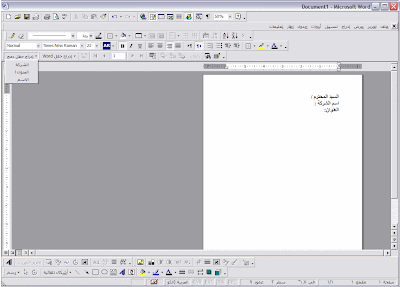
10-بعد زرعك لاسماء الحقول تضغظ على امر دمج بالمستند الجديد كما هو موضح في الصورة.

11- بعد ذلك سوف تندمج الرسائل جميعها كما هو موضح بالصورة وهذا هو الشكل النهائي للعمل .
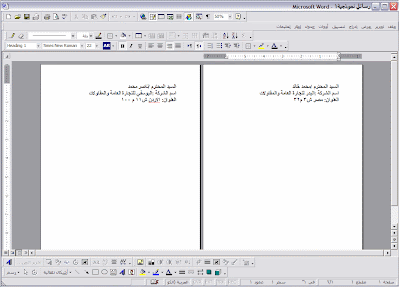
دمج المراسلات
------------
برنامج مايكروسوفت وورد 2003 - Microsoft Word 2003
منهاج مايكروسوفت أكسيس 2003
شرح مفصل لبرنامج مايكروسوفت اكسل 2003



ليست هناك تعليقات:
إرسال تعليق